在日常使用U盘存储文件时,偶尔会出现无法正常读写的情况,通常表现为U盘被写保护,无法进行读写操作。针对这一问题,小编为大家提供以下解决办法,希望能帮助到大家。
1、 U盘若因写保护无法读写,先检查盘体写保护开关是否关闭。同样,使用手机SD卡的用户也需注意转接口的写保护开关,唯有关闭开关才能实现正常读写功能。

2、 当电脑能正常识别U盘,可尝试修复。右击U盘盘符,选择属性进行操作。
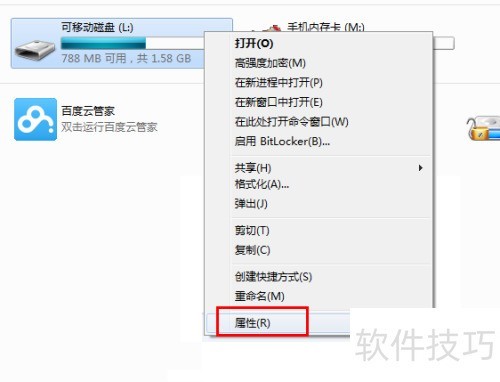
3、 在弹出的属性窗口里,切换到工具选项卡,然后点击查错 开始检查按钮。
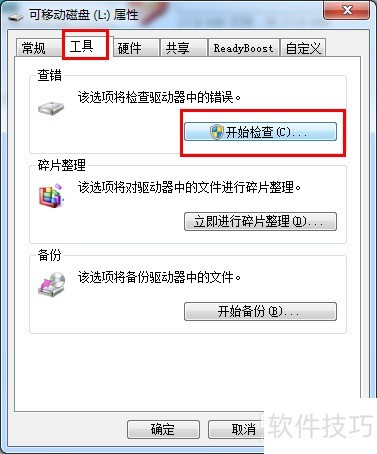
4、 在弹出窗口中,勾选两项,点击开始按钮,尝试修复U盘写保护错误。
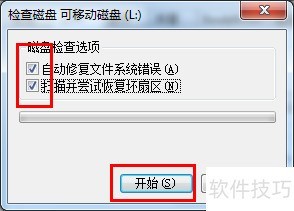
5、 网上查找并下载USBOOT软件。该程序修复U盘时存在风险,建议尽量提前备份U盘内的重要数据资料。
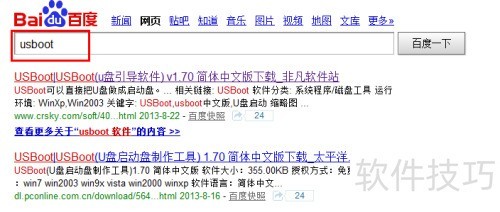
6、 运行USBOOT程序,选中要修复的U盘,点击选择工作模式,从下拉列表中选择用0重置参数选项。
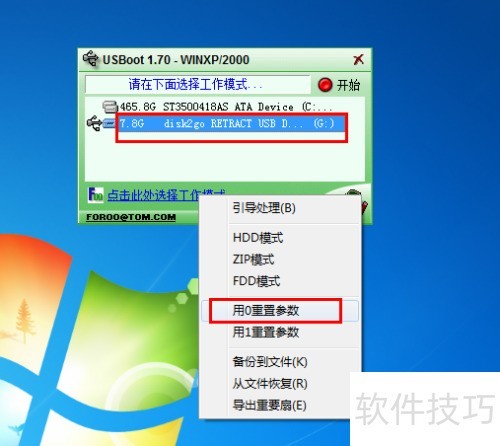
7、 随后,点击开始按钮,即可对U盘进行重置操作。

8、 先上网查找并下载chipgenius芯片检测工具,安装后用它检测U盘主控芯片型号及相关参数。
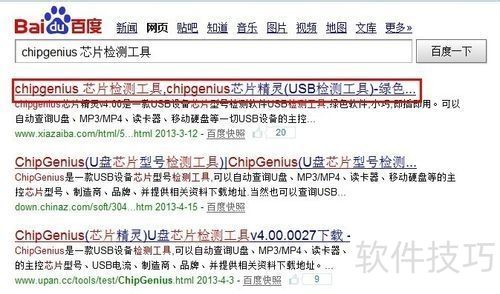
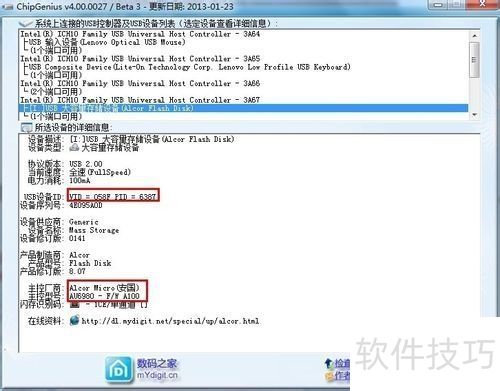
9、 随后,依据U盘的PID、VID和主控型号,网上查找量产工具,或直接使用检测工具推荐的官方量产工具。
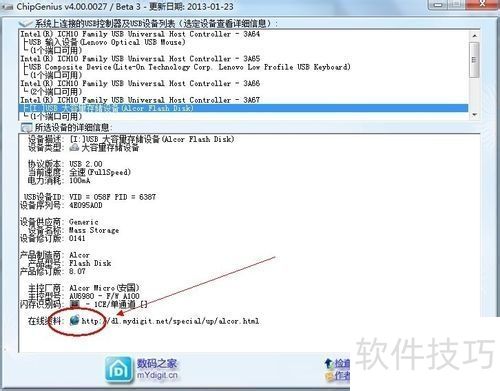
10、 接下来,运行与U盘类型匹配的量产工具进行修复。注意,工具必须与U盘类型相符。若某个工具无法修复,建议尝试其他相关量产工具以解决问题。
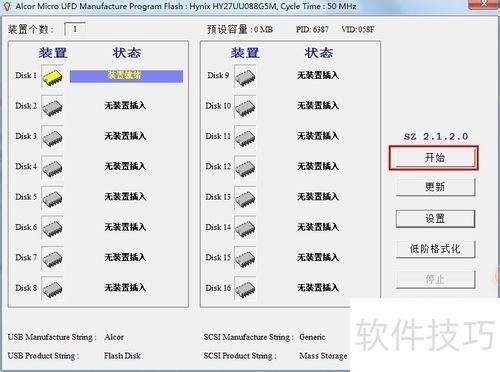
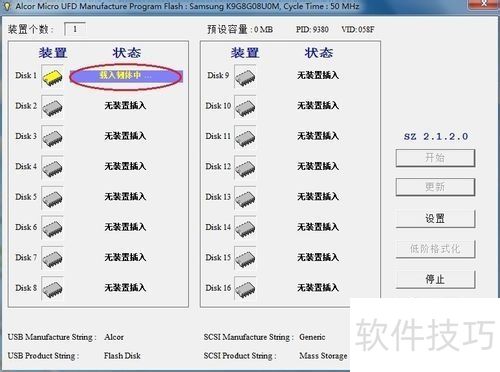
11、 当然,大家还能尝试其他修复U盘故障的方法,详细教程可查看参考资料。















